掌握VSCode十大快捷键可显著提升开发效率。快速打开文件(Ctrl+P)、全局搜索(Ctrl+Shift+F)、多光标编辑(Ctrl+D)、跳转到定义(F12)、查看定义预览(Alt+F12)、行移动复制(Ctrl+↑/↓与Ctrl+Shift+↑/↓)、快速注释(Ctrl+/与Ctrl+Shift+/)、格式化代码(Shift+Alt+F)、命令面板(Ctrl+Shift+P)及代码折叠(Ctrl+Shift+[ / ])覆盖编辑、导航与调试场景,减少鼠标依赖,流畅完成工作。每日熟练使用,将极大节省操作时间。
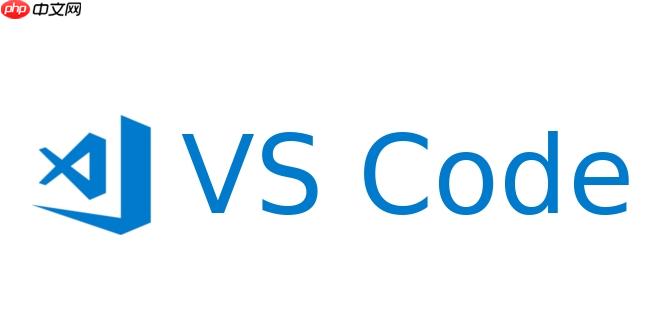
在日常开发中,熟练掌握 VSCode 的快捷键能极大提升编码效率。以下整理了十个最实用、高频使用的快捷键,覆盖编辑、导航与调试等场景,帮你减少鼠标依赖,流畅完成工作。
按 Ctr + P 可唤出快速打开面板,输入文件名关键词即可跳转。支持模糊搜索,比如输入“app set”可匹配 “app.settings.js”。适合在大型项目中快速定位文件。
需要在整个项目中查找某段文本或变量使用位置?Ctrl+Shift+F 打开全局搜索面板,输入关键词后可查看所有匹配结果,支持正则和大小写匹配,修改时也能批量替换。
选中一个词后连续按 Ctrl+D,可逐个选中下一个相同词汇,实现多处同时编辑。比如重命名局部变量或批量修改参数,非常高效。按 Ctrl+K 跳过不需要选中的项。
将光标放在函数或变量上,按 F12 或 Ctrl+鼠标左键,直接跳转到其定义位置。对阅读第三方库或复杂项目结构特别有帮助。
不想离开当前页面?用 Alt+F12 可在光标下方弹出定义的内联预览,查看函数或类的实现而不跳转。适合快速确认逻辑,减少上下文切换。
Ctrl+Shift+↑/↓ 可快速复制当前行向上或向下。 Ctrl+↑/↓ 则是直接移动整行。 无需剪切粘贴,调整代码顺序变得极其顺畅。
Ctrl+/ 对当前行或选中行进行行级注释(//)。 Ctrl+Shift+/ 添加块级注释(/* */),适用于多行说明。重复按键可取消注释。
代码格式混乱?按下 Shift+Alt+F 自动格式化当前文件。前提是项目已配置 Prettier 或使用语言默认格式规则,整洁代码一步到位。
Ctrl+Shift+P 唤出命令面板,几乎可以执行所有操作:更改主题、打开设置、切换分支、运行任务等。输入关键词就能找到对应功能,是 VSCode 的“万能入口”。
面对长文件时,用 Ctrl+Shift+[ 折叠当前代码块,Ctrl+Shift+] 展开。可逐层折叠函数、if 语句或 import 区域,聚焦核心逻辑。
基本上就这些。每天多用几次,这些快捷键会自然融入你的操作习惯,省下的时间远超想象。不复杂但容易忽略。
以上就是VSCode技巧:十大实用快捷键汇总的详细内容,更多请关注php中文网其它相关文章!

每个人都需要一台速度更快、更稳定的 PC。随着时间的推移,垃圾文件、旧注册表数据和不必要的后台进程会占用资源并降低性能。幸运的是,许多工具可以让 Windows 保持平稳运行。




Copyright 2014-2025 https://www.php.cn/ All Rights Reserved | php.cn | 湘ICP备2023035733号